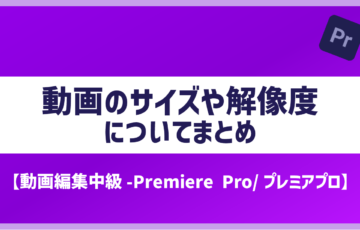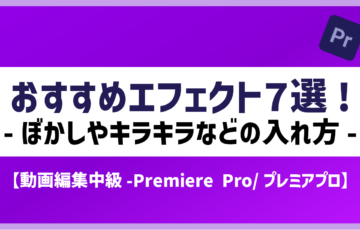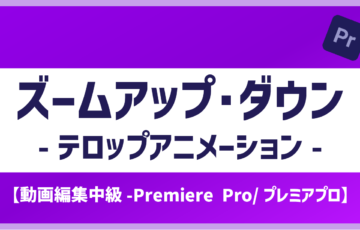「Premiere Proを立ち上げたら、『次のクリップのメディアがありません』というエラーを解決したい」
「『メディアオフライン』というエラー赤い表示の対処法が知りたい」
Premiere Proで動画編集をしていると、時折出てくるオフラインメディアのエラー…。最初は原因も分からず驚く方もいらっしゃるのではないでしょうか。
オフラインメディア エラーの原因

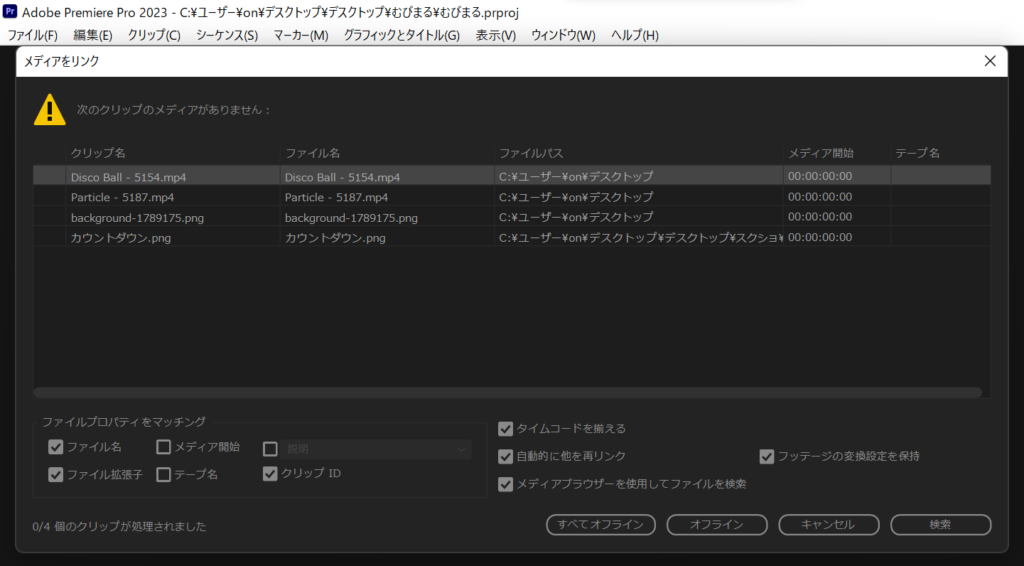
Premiere Proとメディア(読み込み素材)の関係
誤解されている方も多いのですが、Premiere Proの動画編集中に使用しているメディア素材は、読み込んだ時の「プロジェクト」パネルに直接ファイルが入っているのではありません。
「プロジェクト」パネルでは、読み込みメディア素材のパス(どこからメディア素材を引っ張ってきているか)の情報を管理しています。
インターネットで例えるなら、下記のイメージです。
- ブラウザ(Premiere Pro)で
- どこかのサイト(メディア素材)に
- アクセスする為のURL(パス)を
- 記憶(プロジェクトパネルで管理)している
URL(パス)が間違っていると、サイト(メディア素材)にアクセスできませんよね?
これがPremiere Proとメディア(読み込み素材)の関係の大前提となります。
オフラインメディア(リンク切れ)の原因
Premiere Proのデフォルト設定では、オフラインメディアを自動で再リンクする仕様となっています。
しかし、Premiere Proを閉じている間に読み込んだメディア素材のパスが変わると、リンクが切れて
『次のクリップのメディアがありません/メディアオフライン』などのエラーが生じることがあります。
読み込んだメディアがオフライン(リンク切れ)となる原因は以下のようなものが挙げられます。
- メディア素材の場所を移動した(例:デスクトップ→任意フォルダ)
- メディア素材のファイル名を変更した
- メディア素材を削除(ゴミ箱)した
リンク切れのオフラインメディアを再リンク・解決する方法
下記、2つのパターンからメディアを再リンクする方法を見ていきます。
1,Premiere Proを立ち上げた際に出る「メディアをリンク/次のクリップのメディアがありません」というエラーから再リンクする方法。
2,Premiere Proで動画編集中に「メディアオフライン」の赤いエラー画面がでた場面から再リンクする方法。
Premiere Pro起動時「メディアをリンク/次のクリップのメディアがありません」から再リンクする方法
Pr起動時にオフラインメディアがあると、自動で「メディアをリンク」する画面が立ち上がり、再リンク設定を促してくれます。
- 一覧からクリップ(メディア素材)を選択(デフォルトで最上位のクリップが選択されている)
- 「検索」
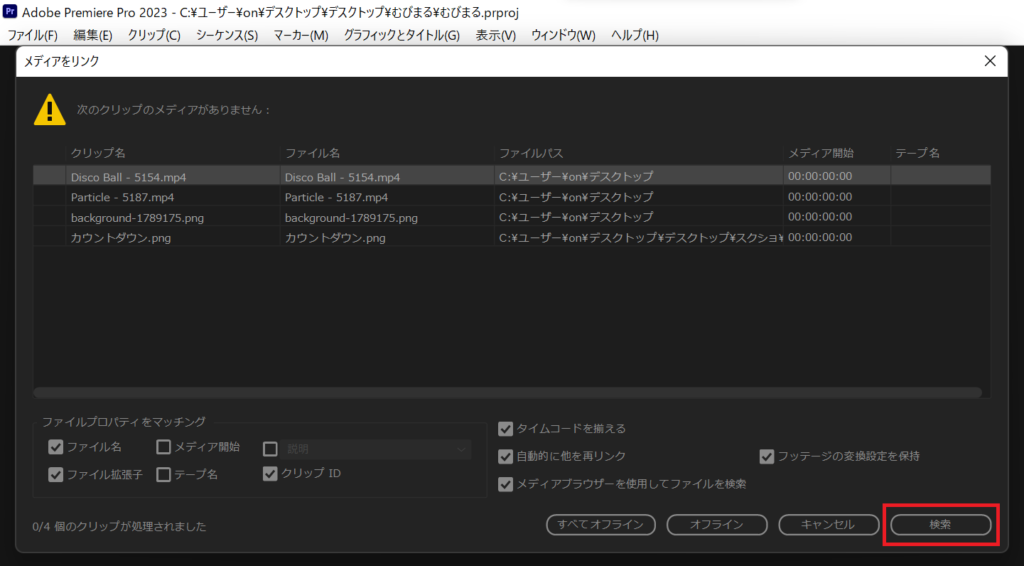
- エクスプローラー類似画面になる(参考画像の左側)
- 先の画面で選択したクリップが現在ある場所を展開(参考画像の左側)
- 該当ファイルを選択(参考画像の右側)
- 「OK」
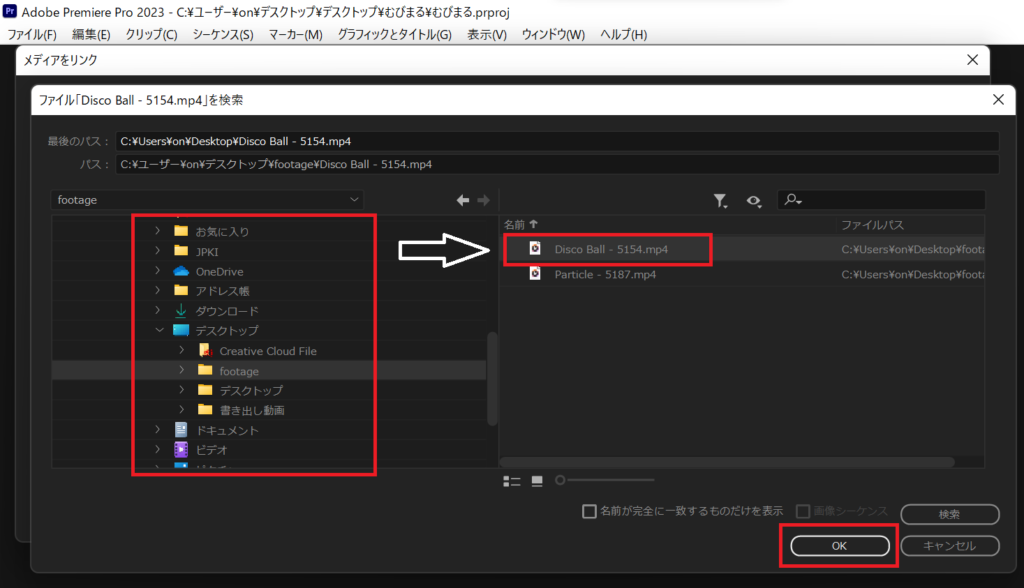
オフラインメディアが複数ある場合は、これを一つ一つ繰り返し行います。
一度再リンクしたメディアと同じ場所に他のオフラインメディアがある場合は、自動で再リンクされることもあります。
Premiere Proで動画編集中に「メディアオフライン」の赤いエラー画面がでた場面から再リンクする方法
動画編集中にタイムライン上のクリップ(メディア素材)がリンク切れになると、
そのクリップの再生時にプログラムパネルで次のような赤いエラー画面が表示されます。
その場面からの再リンクする方法です。

- タイムライン上のオフラインメディアのクリップを選択
- 右クリック>「メディアをリンク」
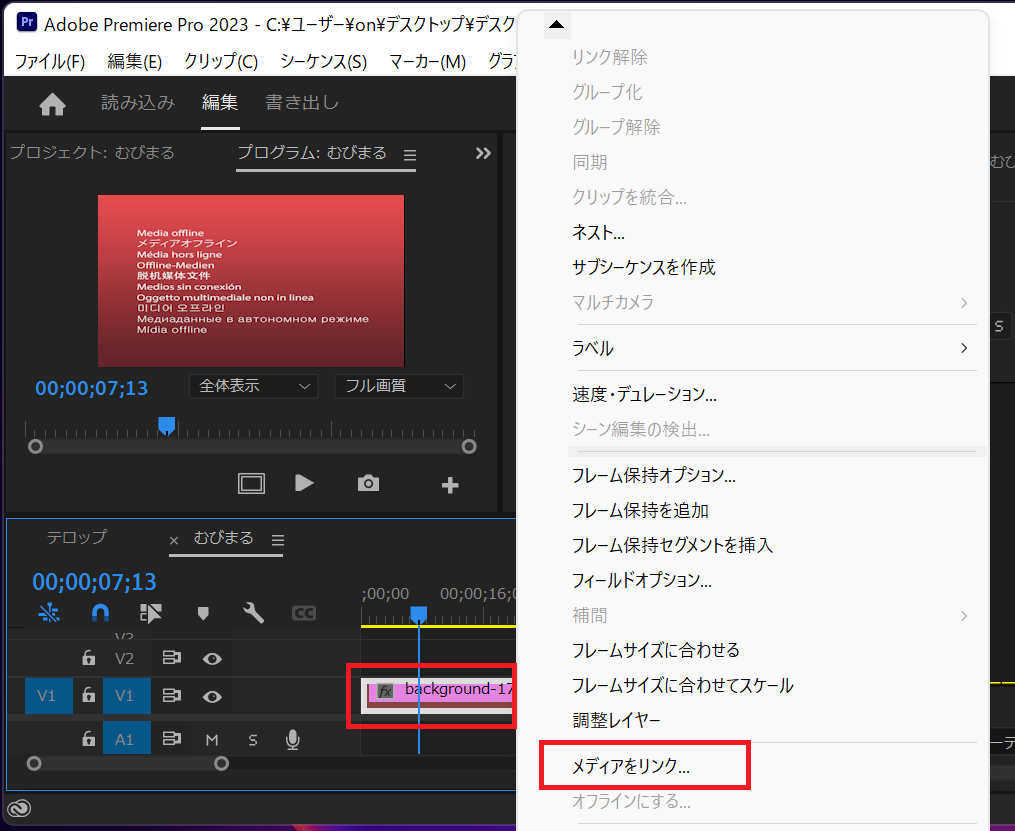
あとは、”Premiere Pro起動時「メディアをリンク/次のクリップのメディアがありません」から再リンクする方法”と同じ手順となります。
おまけ -メディアをオフラインにしないために-
今回は、『次のクリップのメディアがありません/メディアオフライン』などリンク切れとなってしまったオフラインメディアの原因と解決策について紹介しました。
リンク切れを起こさないために、Premiere Proの動画編集で使用するメディア素材は、あらかじめ決めた場所(任意で専用フォルダーを作るなど)で管理するように心がけましょう。
▼独学でつまずいている方・動画編集で収入を得たい方は下へスクロール▼